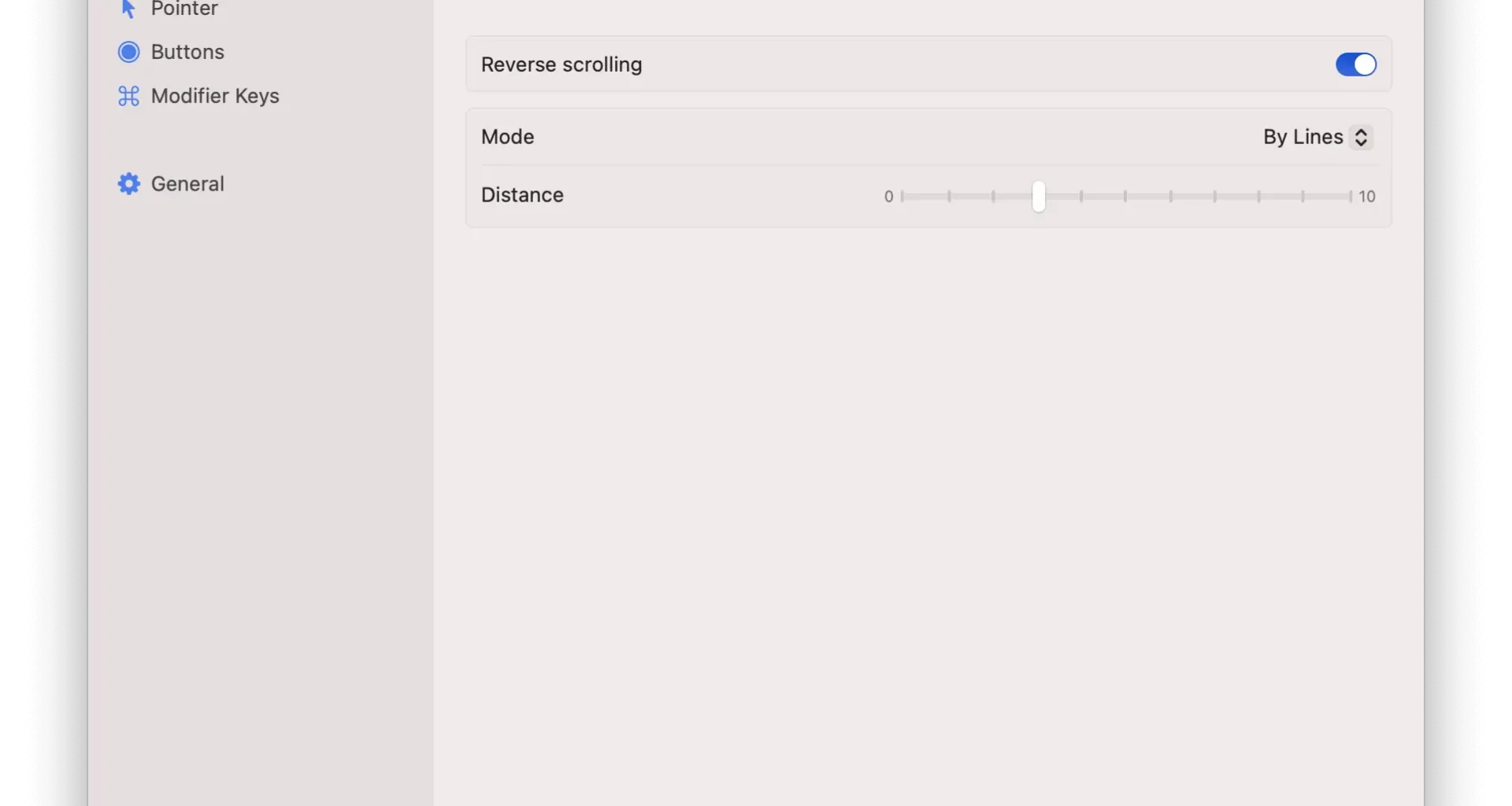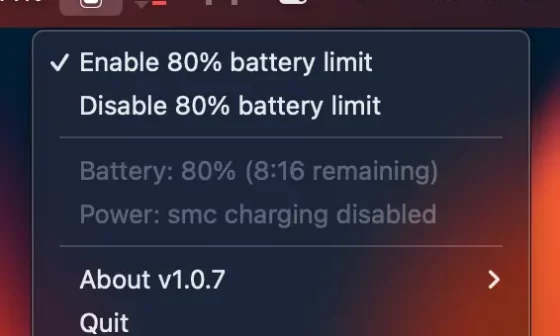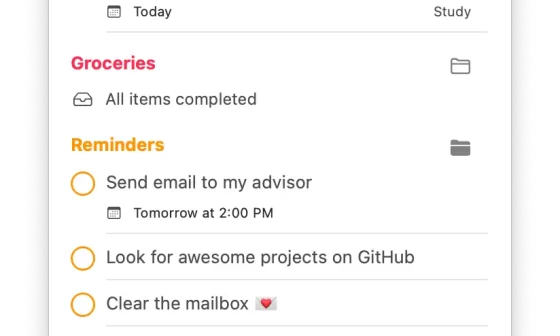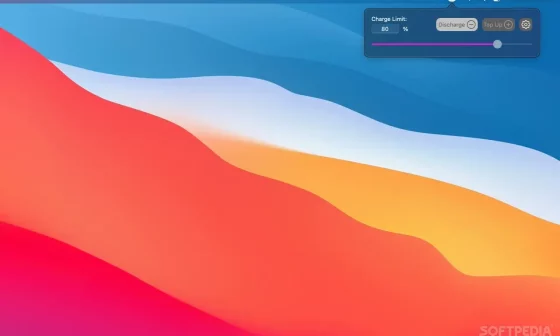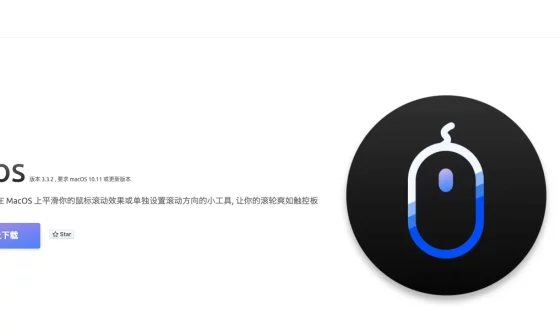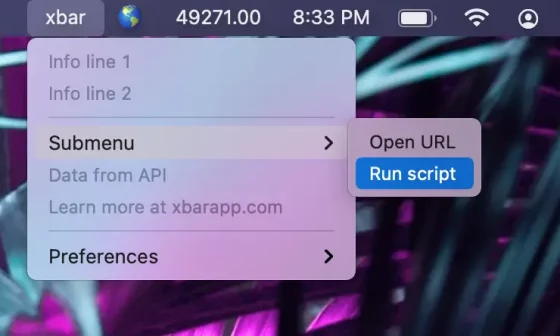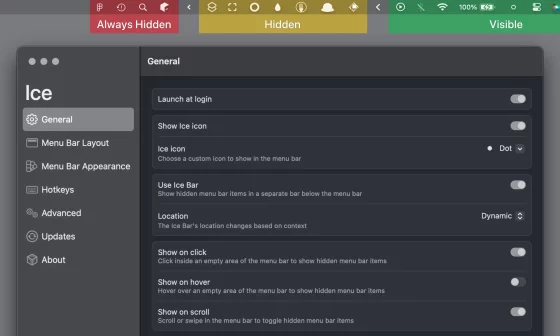LinearMouse 是专为 Mac 用户打造的鼠标和触控板自定义工具,通过独立设备设置和灵活配置帮助用户提升操作效率。无论是调整滚动方向还是优化指针速度,都能通过直观的界面实现高效管理,特别适合设计师、游戏玩家及高效办公族使用。
LinearMouse 截图与展示
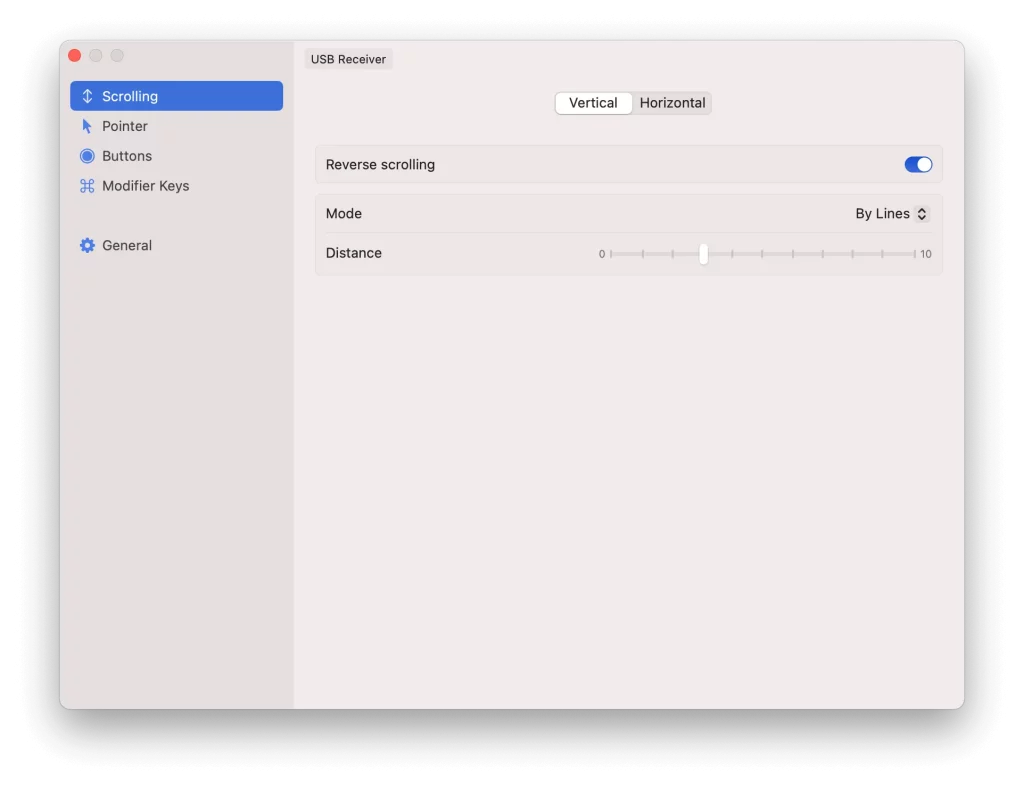
LinearMouse 功能与特点
🖱️ 独立设备设置 {🔧}:为每个鼠标或触控板配置不同参数
🔄 滚动方向自定义 {📜}:支持反转鼠标滚动方向,不影响触控板
🎯 指针速度优化 {⚡}:调整指针加速度和速度,提升精准度
🎮 禁用指针加速 {🎯}:适合游戏玩家和设计师,获得最佳精度
🛠️ 按键和修饰键配置 {🔒}:自定义鼠标按键和修饰键功能
LinearMouse 如何使用/下载地址
1️⃣ 官方下载:
[立即下载按钮▶️] https://linearmouse.app/
❗️ 系统要求:macOS 10.12 及以上
2️⃣ Homebrew 安装:
brew install --cask linearmouse
🛠️ 使用场景与技巧
场景1:优化滚动方向
- 在设置中为鼠标和触控板分别配置滚动方向
- 例如:鼠标使用传统滚动,触控板保留自然滚动
场景2:提升指针精准度
- 调整指针加速度和速度,找到最适合的操作手感
- 游戏玩家或设计师可禁用指针加速,获得更精确的控制
场景3:自定义按键功能
- 为鼠标侧键或中键配置快捷功能,如复制、粘贴或启动应用
- 支持与修饰键(如 Command、Control)组合使用
💡 专业建议:
- 为不同设备创建独立配置文件,适应多种使用场景
- 定期备份设置,防止意外丢失
- 结合快捷键设置,进一步提升操作效率
[🏔️ 项目地址] https://github.com/linearmouse/linearmouse
[📜 官方文档] https://linearmouse.app/
🚨 常见问题解答
Q1:如何为不同设备设置不同参数?
A1:在 LinearMouse 设置中,选择特定设备后单独配置滚动方向、指针速度等参数。
Q2:为什么禁用指针加速?
A2:禁用指针加速可提供更线性的指针移动体验,适合游戏玩家和设计师。
Q3:支持哪些鼠标和触控板?
A3:LinearMouse 支持大多数 USB 和蓝牙鼠标,以及 Mac 内置触控板。
立即下载 LinearMouse,打造属于你的专属鼠标和触控板体验!
订阅评论
登录
0 评论
最旧